Kuinka korjata Mac App Storen latausongelmat
Kuva: Ste Smith/Cult of Mac
Macit ovat tunnettuja ”vain toimivista”, mutta joskus saatat kohdata ongelmia ladatessasi ohjelmistoa Mac App Storesta. Saatat kohdata tiedostoja, joiden kerrotaan olevan ladattuja päinvastaisista todisteista huolimatta, tai saattaa kohdata vahvistusvirheitä tai muita asennusongelmia.
Jos näin on, suhteellisen yleinen korjaus sisältää Mac App Storen väliaikaisen latausvälimuistikansion tyhjentämisen. Jos huomaat, että sinulla on jokin edellä mainituista Mac -asennusongelmista, tämän kansion puhdistamisen pitäisi olla yksi ensimmäisistä tehtävistäsi.
Mutta miten teet sen? Noudata alla olevaa helppoa "miten" -oppaamme.
Kuinka korjata Mac App Storen latausongelmat
Ennen kuin aloitat: Varmuuskopioi kaikki
Kuten kaikissa tapauksissa, joissa teet mahdollisesti tärkeitä muutoksia Mac -tietokoneeseesi, sinun on aloitettava varmuuskopioimalla tietokoneesi. Mikään ei saisi mennä vikaan tämän nopean korjauksen aikana, mutta aina kun joudut sanomaan "mikään ei saa mennä pieleen", se tarkoittaa todennäköisesti pientä riskiä.
On olemassa muutamia erilaisia tapoja tehdä tämä, ja Apple tarjoaa melko siistin yhteenvedon erilaisia menetelmiä täällä.
Paikanna kansio päätelaitteen avulla
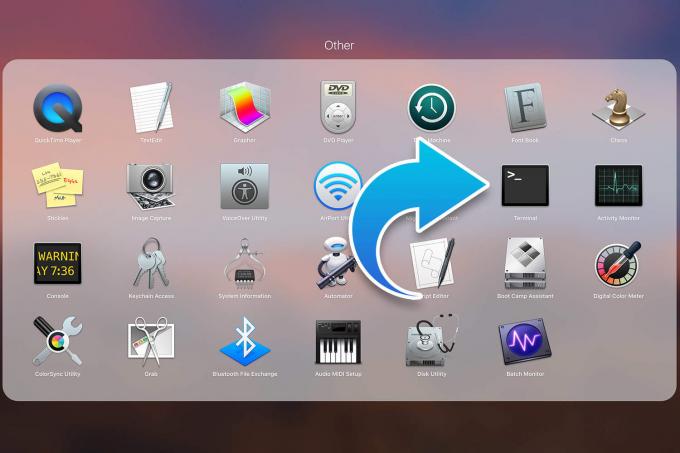
Kuva: Ste Smith/Cult of Mac
Aloita avaamalla Terminaali sovellus Macissa. Tämä löytyy avaamalla Muut kansioon, johon pääsee käsiksi Laukaisualusta tai Sovellukset> Apuohjelmat. Vaihtoehtoisesti voit löytää sen käyttämällä Spotlight -haku ja kirjoittamalla Terminaali.
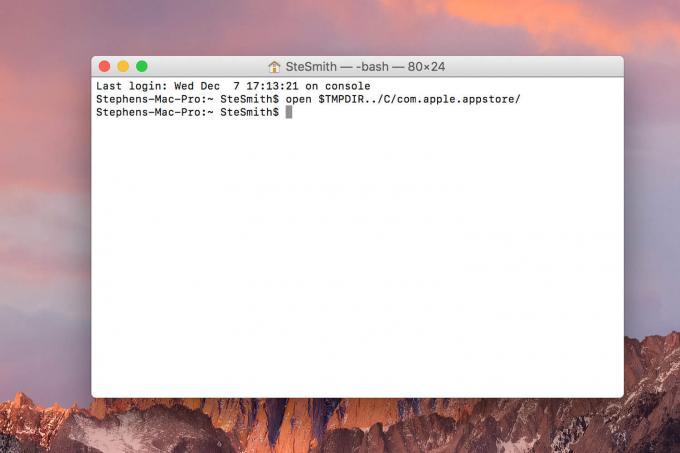
Kuva: Ste Smith/Cult of Mac
Seuraavaksi sinun on kirjoitettava tämä komento (tai kopioitava se täältä!): avaa $ TMPDIR ../ C/com.apple.appstore/
Osuma Tulla sisään ja avaat com.apple.appstore kansio sisään Finder.
Tyhjennä Mac App Storen väliaikainen latausvälimuistikansio

Kuva: Ste Smith/Cult of Mac
Nyt sinun on tyhjennettävä tämä kansio. Voit itse valita kopioitko sisällön erilliseen kansioon ennen sen poistamista tai sukellet molemmilla jaloilla ja siirrät sen Roskakori heti. Varmista kuitenkin, että tämä on ainoa kansio, jolle teet tämän: Tiedostojen poistaminen tämän hakemiston ulkopuolelta voi johtaa tuhoisiin tuloksiin.
Kokeile epäonnistunutta Mac -sovelluksen lataamista uudelleen

Kuva: Ste Smith/Cult of Mac
Kun olet sulkenut kansion, voit ladata uudelleen kaikki ongelmat aiheuttaneet tiedostot.

